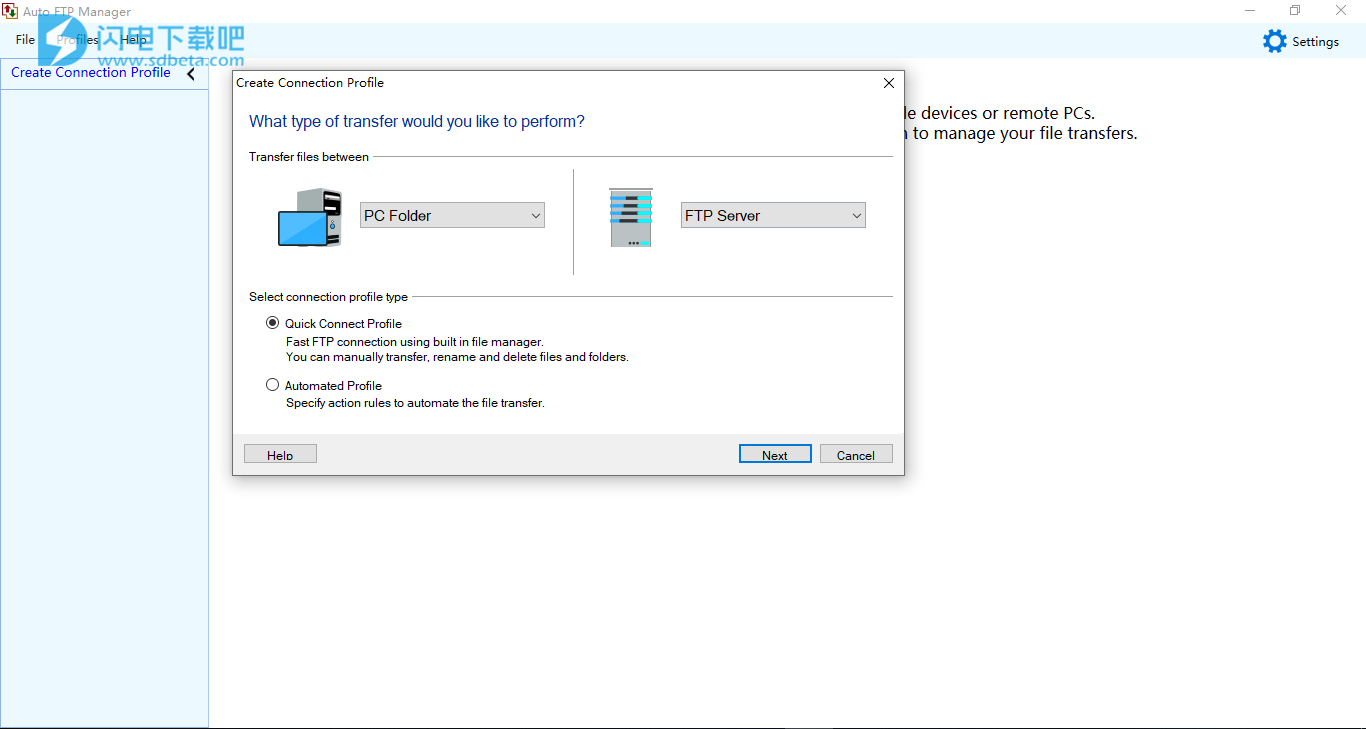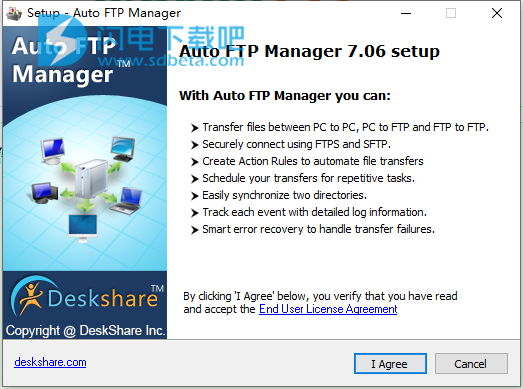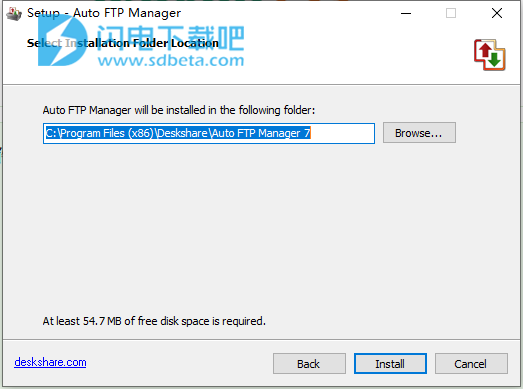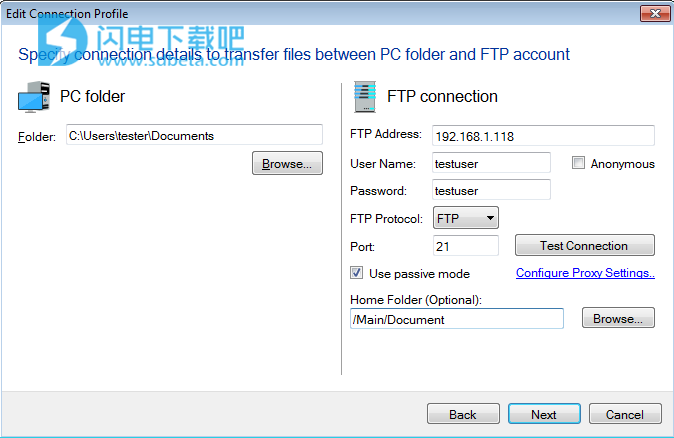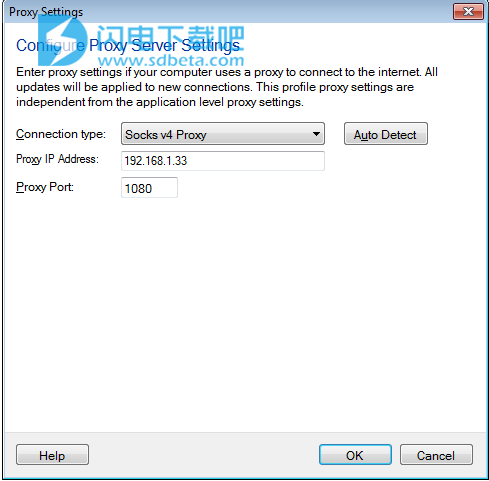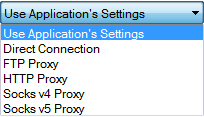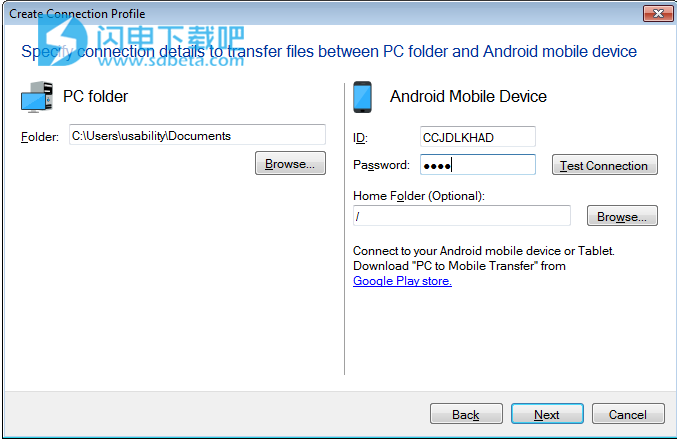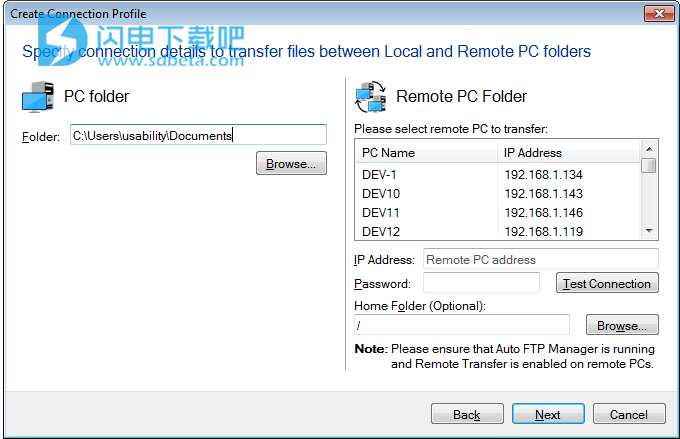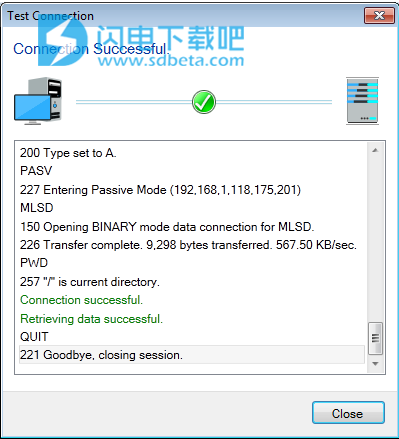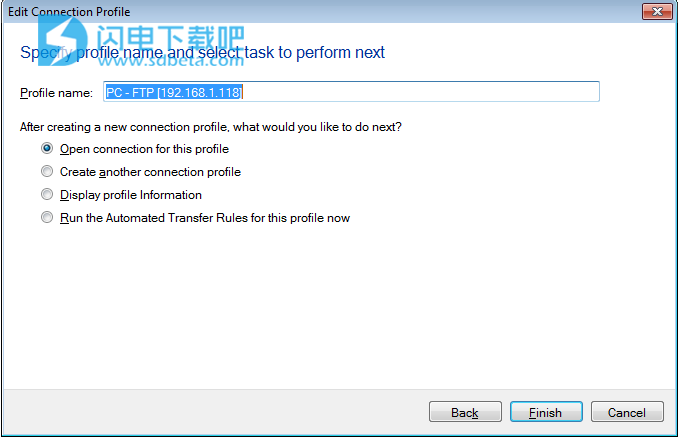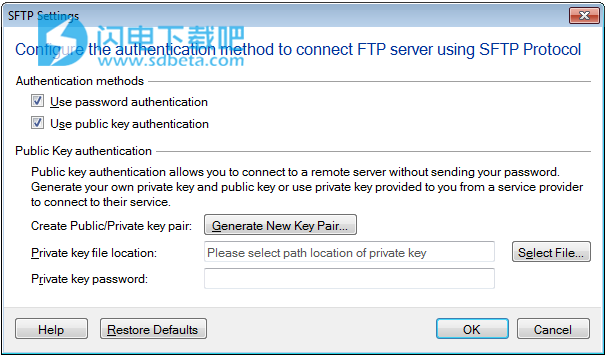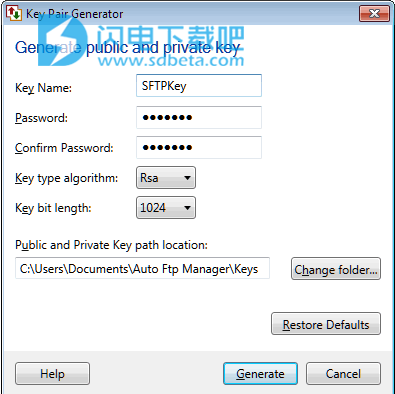Auto FTP Manager破解版是一款功能强大的用于管理,计划和自动执行文件传输的一体化软件。使用可帮助用户轻松在PC到PC,PC到FTP和FTP到FTP之间传输文件,使用FTPS和SFTP进行安全连接。功能强大的快速连接文件管理器使您可以在PC和FTP服务器之间传输文件,就像从一个位置拖放到另一个位置一样简单。文件管理器的工作方式与Windows资源管理器类似,使您可以轻松删除,重命名和复制文件。可快速创建操作规则以自动执行文件传输,可安排重复任务的转移,快速轻松同步两个目录,并且使用详细的日志信息跟踪每个事件。对于传输失败问题,还有智能错误恢复功能。内置调度程序允许您每天,每周,每月,在应用程序启动或文件夹更改时传输文件。调度程序用作Windows任务服务。这保证了文件传输将在预定时间执行。 Auto FTP Manager是多线程的,允许您同时打开与多个FTP服务器的连接。在您处理其他任务时,该程序可以在后台传输文件。本次小编带来最新破解版,含破解补丁和安装破解教程!
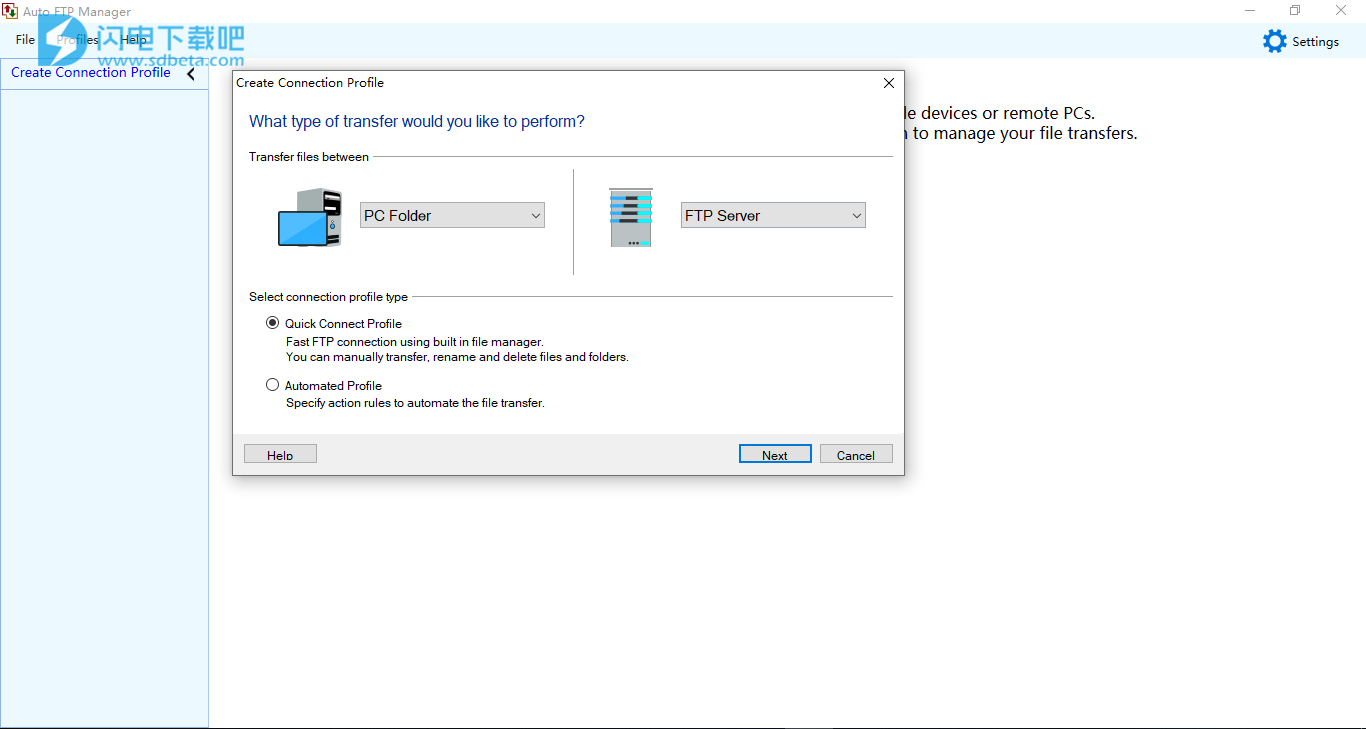
安装破解教程
1、在本站下载并解压,得到AutoFTPManager_setup.exe安装程序和auto.ftp.manager.v.7.06-patch.exe破解补丁

2、双击AutoFTPManager_setup.exe运行,点击i agree
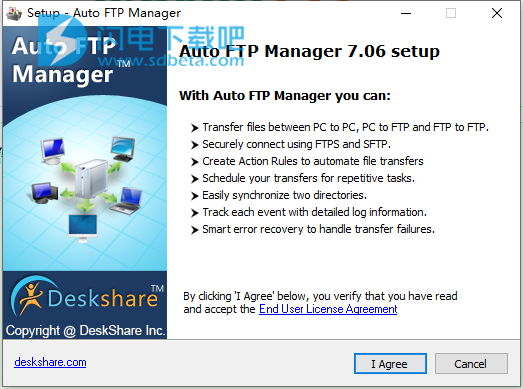
3、选择软件安装路径,点击安装
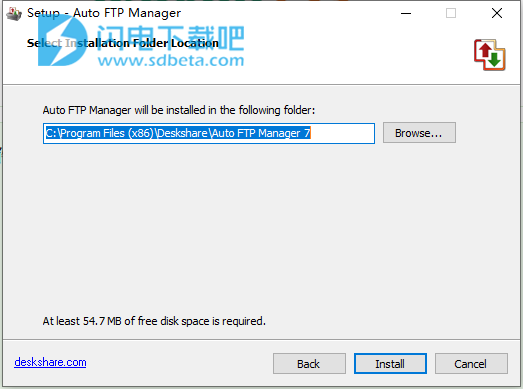
4、安装完成,将软件关闭,然后将破解补丁复制到安装目录中,运行并点击patch按钮

7.0新功能
1、与Android移动设备之间传输文件:从您的计算机管理所有Android设备上的文件。从任何地方移动Android设备上的文件和整个目录。
2、通过本地网络远程将文件传输到PC:现在,您可以轻松地将文件从一台PC传输到本地网络中的另一台PC。您还可以选择要在远程PC上共享的文件夹和驱动器。
3、在PC文件夹,FTP服务器,Android移动设备和远程PC的任意组合之间传输文件:想象一下在任何设备,服务器和PC组合之间传输文件的可能性,从计算机管理所有文件。超过十种不同的组合是可能的。您可以直接从计算机在两个Android设备,两台远程PC或远程PC和FTP帐户之间传输文件。
4、新的操作规则允许您在传输后删除和重命名文件:现在,您可以在成功传输后执行更多操作。除了移动,我们还添加了删除和重命名文件的操作规则。
5、改进的传输报告:选择特定事件以在自动传输完成,失败或手动停止时生成传输报告。将转移报告保存到所有位置,包括PC,FTP服务器并通过电子邮件发送。
6、安排在开始或完成转移之前要执行的操作:现在您可以选择在开始转移之前运行特定程序,也可以设置关闭应用程序或在转移完成后关闭计算机的计划。
7、增强的每周计划功能:您可以选择在特定时间后重复计划,并使用高级选项配置计划应运行的持续时间以配置每周计划。
8、快速查看计划状态:查看计划的配置文件的详细信息,例如计划类型,下次运行时间,上次运行时间和状态。
9、新的测试连接功能可帮助您登录:登录时遇到问题?您确定您拥有正确的用户名和密码,但不确定其他设置?我们的测试连接功能尝试各种设置组合,以自动纠正常见的登录问题。
10、多语言界面:现在可以用德语,法语,西班牙语,葡萄牙语和意大利语显示应用程序界面。
功能特色
一、文件传输自动化
通过全自动传输轻松备份或同步您的站点,这些传输不仅快速,而且可以安排
移动文件:PC到FTP服务器,PC到PC,
FTP服务器到FTP服务器
自动检测ASCII或二进制传输模式
通过在特定时间安排所有文件传输来节省时间,可以在每小时,每天,每周,每月,在应用程序启动时重复,或让Auto FTP Manager观察文件夹以进行更改
选择“操作规则”以选择要复制,移动或删除的文件
在两个位置都存在文件时设置冲突规则
文件传输调度程序作为Windows任务服务运行
根据文件的名称,修改日期,
大小或文件类型自动传输文件
检测FTP服务器上的时区以保留传输文件的修改日期
使用命令行界面控制Auto FTP Manager
在后台执行计划任务
继续中断传输
执行转移后事件,例如“保存转移报告”和“关闭计算机”
二、安全转移
使用File eXchange Protocol在两台服务器之间传输文件
使用安全文件传输协议(SFTP)或FTP over SSL(FTPS)协议防止密码和敏感信息的传输
为每个FTP服务器创建单独的配置文件
同时在多个服务器之间传输文件
直接或通过HTTP,Socks v4,Socks v5或FTP代理服务器连接到FTP服务器
三、轻松管理文件
轻松上传和下载文件和文件夹。只需将它们拖放到您希望它们传输的任何位置即可
使用内置文件管理器中的Auto FTP Manager在PC和服务器上编辑,更新,创建,复制,比较,删除等等
通过比较和传输仅更改的文件快速同步文件夹
直接在服务器上执行文件的就地编辑,而无需先进行传输
备份所有连接配置文件设置
四、完全控制转移
根据CPU利用率选择将主动处理传输队列的传输通道数。
添加,删除或重新排列文件和文件夹,以便在传输队列中进行传输
单独查看每个文件传输的状态
五、预览转移操作
在本地或FTP服务器上保存自动传输报告,或通过电子邮件将其发送到任何地址
使用详细的日志信息跟踪每个事件,例如发生的日期/时间,事件类型和简要说明
使用帮助
一、如何创建或编辑FTP连接配置文件
您应首先为要使用的每个FTP服务器创建配置文件。配置文件包含连接到服务器的必要信息。
单击文件>>新连接配置文件。
下一步是指定两个文件夹位置以传输文件。这两个文件夹都可以在PC,FTP,移动设备或远程PC上。
选择连接配置文件的类型为“快速连接配置文件”或“自动配置文件”。
快速连接配置文件允许您使用文件管理器使用传输队列在文件夹之间手动传输文件。“文件管理器”窗口分为两个面板,每个面板都显示一个资源管理器样式的界面。可以从一个面板拖动文件并将其拖放到其他面板,使传输变得容易。
自动配置文件用于在所选文件夹之间自动传输文件。例如,如果要在PC文件夹和FTP服务器之间自动传输文件,则需要在提供文件夹路径和FTP连接详细信息后配置自动规则。下面的示例将帮助您配置PC到FTP,PC到移动设备和PC到远程PC连接配置文件。
1.如果要在PC文件夹和FTP服务器之间传输文件,则需要提供文件夹的路径和FTP连接详细信息,如下所示:
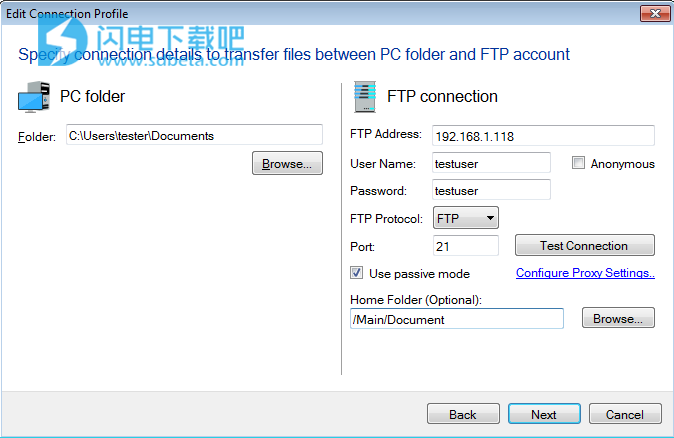
FTP连接
FTP地址:输入FTP服务器的主机名(例如:ftp.myserver.com)或IP地址。
用户名和密码:输入用户名和密码以连接到FTP服务器。
匿名:如果要以匿名用户身份连接到FTP服务器,请选中此选项。 如果选中“匿名用户”,则无法输入“用户名”和“密码”。
端口:服务器端口是Auto FTP Manager尝试连接到FTP服务器的端口。 这通常是21; 但是,如果您正在通过防火墙,或者FTP服务器管理员已将FTP协议分配给另一个端口,则可能会有所不同。
FTP协议:Auto FTP Manager支持不同的FTP,FTPS和SFTP协议。 有关详情,请单击此处。
二、
SFTP设置
安全文件传输协议(SFTP)是文件传输协议(FTP)的安全备用选项。 SFTP要求对客户端和服务器进行身份验证。
服务器验证是通过使用保存的指纹验证服务器的指纹来完成的。服务器指纹是服务器的公钥,它是您要连接的服务器的标识。
当您第一次连接到服务器时,指纹尚未保存,因此Auto FTP Manager无法将其与之进行比较,因此它会在连接之前要求您保存。保存服务器指纹后,对于后续连接,在服务器更改指纹之前不会再次询问。
如果指纹已更改,您将收到警告并询问您是否要继续。这是为了保护您免受被称为欺骗的网络攻击,攻击者秘密地将您的连接重定向到另一台计算机。
客户端验证由服务器使用以下任何身份验证方法完成:
密码验证
基于公钥的身份验证
要配置身份验证方法的类型,请单击“创建连接配置文件”向导中的“SFTP设置”按钮
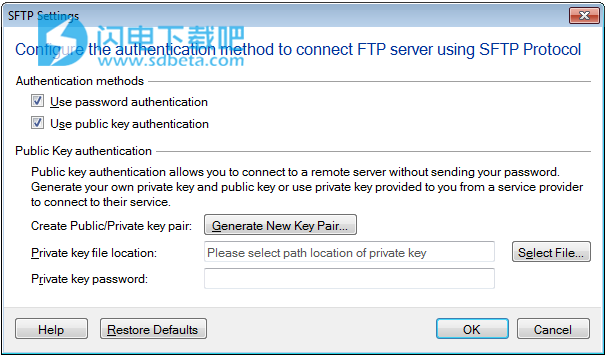
使用密码验证:Auto FTP Manager将用户名和密码发送到FTP服务器进行登录。默认情况下,选择此选项。
使用公钥认证:在这种类型的认证方法中,使用一对密钥,您必须手动将其发送给服务器管理员的公钥以及用于解密的私钥来完成认证。
公共身份验证如何工作
步骤1:服务器使用服务器的公钥加密随机数并将其发送到客户端。
步骤2:客户端使用私钥解密该号码。如果私钥受密码保护,则激活私钥需要密码。
步骤3:客户端将解密的号码发送回服务器。
步骤4:如果号码与前一个号码匹配,则服务器允许连接。
生成新密钥对:
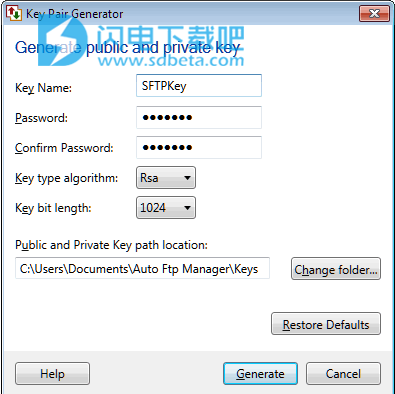
在密钥对生成器对话框中,您可以为SFTP连接创建自己的公钥和私钥。
密钥名称:您可以为公钥和私钥指定名称。公钥和私钥都具有相同的名称。
密码:如果要保护私钥,请添加密码。
确认密码:如果要使用密码保护私钥,则密码和确认密码等字段必须匹配。
密钥类型算法:选择创建密钥时将使用的算法类型。默认密钥类型算法是RSA。
密钥位长度:指定密钥的长度。较短的密钥更快但安全性较低,因为较长的密钥更安全但连接速度较慢。
公钥和私钥路径位置:默认情况下,将在文档>>自动FTP管理器>>密钥中生成密钥并将其保存在PC上。您可以通过单击“更改文件夹”来更改默认文件夹。
注意:成功生成密钥后,如果私钥在Auto FTP Manager中受密码保护,您现在可以使用新创建的私钥和密码。
私钥位置:要使用现有私钥,请通过单击“选择文件”按钮指定保存私钥的完整路径。
私钥密码:如果私钥是密码保护的,则指定相应的密码。